怎样把腾讯文档网页版导出 腾讯文档网页版内容如何导出
更新时间:2023-01-15 18:41:34作者:cblsl
现在用户办公时越来越多的人都需要用到腾讯文档,也感受到了腾讯文档的方便与快捷,而在使用腾讯文档的过程中也会遇到各种各样的问题,例如在腾讯文档网页版进行编辑内容的时候,却不知道腾讯文档网页版内容如何导出,下面小编就来告诉大家腾讯文档网页版内容导出操作方法。
具体方法:
1、首先进入腾讯文档网页版,打开你想要导出的文档。
2、点击右上角图示图标,在下拉菜单中找到导出为选项。
3、如果想要导出word文档,点击本地Word文档(.docx)。
4、然后按照如图方式设置文件名和保存路径,点击下载即可。
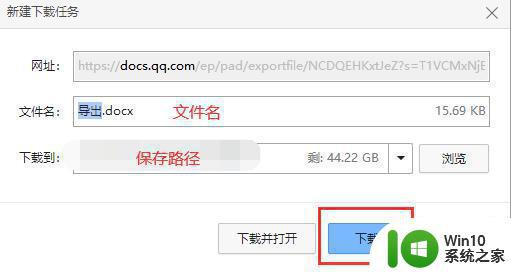
5、如果想要导出为PDF,点击PDF。
6、然后选择导出在线PDF文档或者下载到本地即可。
7、如果想要导出为图片,点击生成图片。
8、然后设置水印,点击保存图片即可。

9、如果想要导出为本地快捷方式,点击生成本地快捷方式。
10、然后按照如图方式设置文件名和保存路径,点击下载即可。
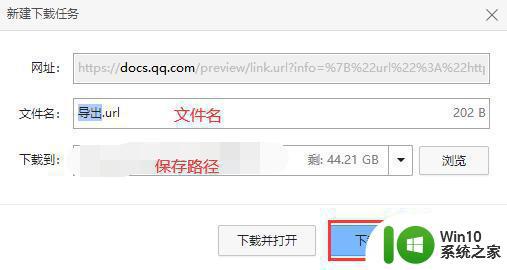
上述就是关于腾讯文档网页版内容导出操作方法了,还有不清楚的用户就可以参考一下小编的步骤进行操作,希望能够对大家有所帮助。
怎样把腾讯文档网页版导出 腾讯文档网页版内容如何导出相关教程
- 怎么将腾讯在线文档导出 腾讯在线文档导出格式
- 腾讯文档导出图片的详细步骤 腾讯文档如何导出图片
- 怎样将腾讯文档转excel 腾讯文档如何将表格导出为Excel文件
- 手机腾讯文档pdf如何导出 腾讯文档手机版如何将文档导出为PDF文件
- 电脑使用腾讯文档网页版的方法 电脑怎样使用腾讯文档网页版
- 腾讯文档网页版显示乱码如何处理 腾讯文档网页版乱码原因和解决方法
- 腾讯文档网页版设置权限的办法 腾讯文档网页版权限设置步骤
- 腾讯文档网页版登录不了如何解决 为什么登录不了腾讯文档
- 腾讯文档打开后变成空白页怎么办 电脑打开腾讯文档无法显示内容的解决方案
- 腾讯文档置顶文档的教程 腾讯文档如何设置置顶文档
- 腾讯会议我的文档怎么上传文件 腾讯会议文档如何上传
- 腾讯会议录的视频怎么导出来 腾讯会议录制视频导出教程
- U盘装机提示Error 15:File Not Found怎么解决 U盘装机Error 15怎么解决
- 无线网络手机能连上电脑连不上怎么办 无线网络手机连接电脑失败怎么解决
- 酷我音乐电脑版怎么取消边听歌变缓存 酷我音乐电脑版取消边听歌功能步骤
- 设置电脑ip提示出现了一个意外怎么解决 电脑IP设置出现意外怎么办
电脑教程推荐
- 1 w8系统运行程序提示msg:xxxx.exe–无法找到入口的解决方法 w8系统无法找到入口程序解决方法
- 2 雷电模拟器游戏中心打不开一直加载中怎么解决 雷电模拟器游戏中心无法打开怎么办
- 3 如何使用disk genius调整分区大小c盘 Disk Genius如何调整C盘分区大小
- 4 清除xp系统操作记录保护隐私安全的方法 如何清除Windows XP系统中的操作记录以保护隐私安全
- 5 u盘需要提供管理员权限才能复制到文件夹怎么办 u盘复制文件夹需要管理员权限
- 6 华硕P8H61-M PLUS主板bios设置u盘启动的步骤图解 华硕P8H61-M PLUS主板bios设置u盘启动方法步骤图解
- 7 无法打开这个应用请与你的系统管理员联系怎么办 应用打不开怎么处理
- 8 华擎主板设置bios的方法 华擎主板bios设置教程
- 9 笔记本无法正常启动您的电脑oxc0000001修复方法 笔记本电脑启动错误oxc0000001解决方法
- 10 U盘盘符不显示时打开U盘的技巧 U盘插入电脑后没反应怎么办
win10系统推荐
- 1 番茄家园ghost win10 32位旗舰破解版v2023.12
- 2 索尼笔记本ghost win10 64位原版正式版v2023.12
- 3 系统之家ghost win10 64位u盘家庭版v2023.12
- 4 电脑公司ghost win10 64位官方破解版v2023.12
- 5 系统之家windows10 64位原版安装版v2023.12
- 6 深度技术ghost win10 64位极速稳定版v2023.12
- 7 雨林木风ghost win10 64位专业旗舰版v2023.12
- 8 电脑公司ghost win10 32位正式装机版v2023.12
- 9 系统之家ghost win10 64位专业版原版下载v2023.12
- 10 深度技术ghost win10 32位最新旗舰版v2023.11